साथियों से जुड़ने पर uTorrent के अटके को ठीक करें
अनेक वस्तुओं का संग्रह / / November 28, 2021
क्या आप फिल्मों, वेब सीरीज या गेम के बहुत बड़े प्रशंसक हैं? ठीक है, आप uTorrent से अवगत हो सकते हैं, जो कि सबसे अधिक उपयोग किया जाने वाला बिटटोरेंट क्लाइंट है जो आपको आसानी से मूवी, गेम या वेब श्रृंखला डाउनलोड करने देता है। अधिकांश समय, uTorrent बिना किसी समस्या के सुचारू रूप से काम करता है। हालाँकि, कुछ उपयोगकर्ताओं को फ़ाइल डाउनलोड करने का प्रयास करते समय uTorrent साथियों से कनेक्ट होने में त्रुटि या अन्य डाउनलोडिंग समस्याओं का सामना करना पड़ सकता है।
पीयर्स एरर से कनेक्ट नहीं होने का मतलब है कि आप अज्ञात कारणों से uTorrent से फाइल डाउनलोड नहीं कर सकते। समाधान के साथ आगे बढ़ने से पहले, सुनिश्चित करें कि आपके पास एक स्थिर इंटरनेट कनेक्शन है। इसके अलावा, आप यह भी जांच सकते हैं कि स्पीड टेस्ट करके आपको सही इंटरनेट स्पीड मिल रही है या नहीं। एक स्थिर इंटरनेट कनेक्शन सुनिश्चित करने के बाद, आप हमारे गाइड का अनुसरण कर सकते हैं uTorrent डाउनलोड न करने की समस्या को ठीक करें।

अंतर्वस्तु
- uTorrent को ठीक करने के 7 तरीके साथियों से कनेक्ट नहीं होना
- विधि 1: अपना इंटरनेट कनेक्शन जांचें
- विधि 2: फ़ायरवॉल के माध्यम से uTorrent को अनुमति दें
- विधि 3: uTorrent सेटिंग्स को सही तरीके से कॉन्फ़िगर करें
- विधि 4: uTorrent पर पोर्ट फ़ॉरवर्डिंग विकल्प सक्षम करें
- विधि 5: VPN सॉफ़्टवेयर का उपयोग करें
- विधि 6: uTorrent पर कॉन्फ़िगरेशन परीक्षण करें
- विधि 7: एक और टोरेंट साइट खोजें
uTorrent को ठीक करने के 7 तरीके साथियों से कनेक्ट नहीं होना
हम कुछ विधियों को सूचीबद्ध कर रहे हैं जिनका उपयोग आप uTorrent पर त्रुटि को ठीक करने के लिए कर सकते हैं। कभी-कभी, जब आप इसे ठीक से कॉन्फ़िगर नहीं करते हैं, तो आपको uTorrent पर एक त्रुटि का सामना करना पड़ सकता है। इसलिए, uTorrent पर त्रुटि को ठीक करने के लिए इन विधियों की जाँच करें।
uTorrent के पीछे के कारण साथियों से जुड़ने पर अटक गए
जब आप uTorrent पर फ़ाइल डाउनलोड करते समय कनेक्टिंग टू पीयर्स त्रुटि का सामना करते हैं, तो इसके अलग-अलग कारण हो सकते हैं। इस त्रुटि के पीछे कुछ कारण इस प्रकार हैं:
- आपके पास एक अस्थिर इंटरनेट कनेक्शन हो सकता है।
- हो सकता है कि आपका एंटीवायरस सॉफ़्टवेयर डाउनलोड को रोक रहा हो।
- हो सकता है कि आप एक मृत फ़ाइल डाउनलोड कर रहे हों, या फ़ाइल अब डाउनलोड के लिए उपलब्ध न हो।
- विशिष्ट uTorrent फ़ाइलें डाउनलोड करने के लिए आपको VPN सॉफ़्टवेयर का उपयोग करने की आवश्यकता हो सकती है।
विधि 1: अपना इंटरनेट कनेक्शन जांचें
पहली चीज जो आपको देखनी चाहिए वह यह है कि क्या आपको एक स्थिर इंटरनेट कनेक्शन मिल रहा है। यदि कनेक्शन अस्थिर है, तो आपको संभावित रूप से a. मिलेगा 'साथियों को जोड़ना' फ़ाइल डाउनलोड करते समय त्रुटि। आप अपने राउटर को पुनरारंभ कर सकते हैं और अपने सिस्टम पर गति परीक्षण कर सकते हैं।
विधि 2: फ़ायरवॉल के माध्यम से uTorrent को अनुमति दें
आपका विंडोज फ़ायरवॉल या आपका एंटीवायरस प्रोग्राम uTorrent फ़ाइल को डाउनलोड करते समय अवरोधित या व्यवधान उत्पन्न कर सकता है। यदि आपके सिस्टम में कोई तृतीय-पक्ष एंटीवायरस सॉफ़्टवेयर है, तो यह आपके पीसी या लैपटॉप पर सेटिंग्स को संशोधित कर सकता है। इस मामले में, आपको मैन्युअल रूप से uTorrent को अपने विंडोज फ़ायरवॉल के माध्यम से इन प्रतिबंधों को बायपास करने की अनुमति देनी होगी।
1. अपने स्टार्ट मेन्यू पर क्लिक करें और टाइप करें विंडोज फ़ायरवॉल खोज पट्टी में।
2. चुनें और फ़ायरवॉल और नेटवर्क सुरक्षा खोलें खोज परिणामों से।
3. अब, पर क्लिक करें फ़ायरवॉल के माध्यम से किसी ऐप को अनुमति दें संपर्क।

4. एक नयी विंडो खुलेगी; पर क्लिक करें परिवर्तन स्थान।
5. नीचे स्क्रॉल करें और सूची से uTorrent ढूंढें. हालाँकि, यदि आप सूची में uTorrent को खोजने में असमर्थ हैं, किसी अन्य ऐप को अनुमति दें पर क्लिक करें।
6. अंत में, पर क्लिक करें सार्वजनिक और निजी दोनों चाबियों के लिए चेकबॉक्स. पर क्लिक करें ठीक है नई सेटिंग्स को बचाने के लिए नीचे।

7. इतना ही; जांचें कि आप फ़ाइल को uTorrent पर डाउनलोड कर सकते हैं या नहीं।
यह भी पढ़ें:15 सर्वश्रेष्ठ uTorrent विकल्प उपलब्ध हैं
विधि 3: uTorrent सेटिंग्स को सही तरीके से कॉन्फ़िगर करें
यदि आप सेटिंग्स को सही तरीके से कॉन्फ़िगर नहीं करते हैं, तो आपको 'साथियों से जुड़ने' त्रुटि का भी सामना करना पड़ सकता है। इसलिए, करने के लिए फिक्स uTorrent डाउनलोड नहीं हो रहा है, आप इन चरणों का पालन करके सेटिंग्स को संशोधित कर सकते हैं।
1. प्रक्षेपण utorrent अपने पीसी या लैपटॉप पर।
2. पर क्लिक करें विकल्प टैब स्क्रीन के ऊपरी-बाएँ कोने से और वरीयताएँ चुनें ड्रॉप-डाउन मेनू से।

3. पर क्लिक करें बिटटोरेंट खिड़की के बाईं ओर पैनल से।
4. प्रोटोकॉल एन्क्रिप्शन के तहत, ड्रॉप-डाउन मेनू पर क्लिक करें के बगल निवर्तमान।
5. अब, सेटिंग को डिसेबल से फोर्स्ड बाय में बदलें मेनू से जबरन विकल्प का चयन करना।
6. अंत में, पर क्लिक करें बचाने के लिए ठीक बदलाव।

अब, जांचें कि क्या आपकी uTorrent फाइलें पीयर्स एरर से कनेक्ट किए बिना डाउनलोड करना जारी रखती हैं। हालाँकि, यदि आप अभी भी साथियों से जुड़ने पर अटके uTorrent को ठीक करने में असमर्थ हैं, तो आप अगले तरीकों को आज़मा सकते हैं।
विधि 4: uTorrent पर पोर्ट फ़ॉरवर्डिंग विकल्प सक्षम करें
यदि उपरोक्त विधियों में से कोई भी आपके लिए काम नहीं करता है, तो आप अपने पीसी या लैपटॉप पर पोर्ट फ़ॉरवर्डिंग विकल्प को सक्षम कर सकते हैं। चूंकि uTorrent को इनकमिंग और आउटगोइंग ट्रैफ़िक की अनुमति देने के लिए खुले नेटवर्क पोर्ट की आवश्यकता होती है, पोर्ट फ़ॉरवर्डिंग को सक्षम करने से बिटटोरेंट पोर्ट्स को आपके पीसी पर ट्रैफ़िक को आगे बढ़ाने में मदद मिलेगी। इसी तरह, यह आपके पीसी से बिटटोरेंट पोर्ट पर ट्रैफिक को धक्का देगा। यह uTorrent को एक स्थिर कनेक्शन प्राप्त करने की अनुमति देता है। इसलिए, पोर्ट फ़ॉरवर्डिंग को सक्षम करने से आपको इसमें मदद मिल सकती है साथियों से कनेक्ट नहीं होने वाले uTorrent को ठीक करें:
1. यूटोरेंट लॉन्च करें और विकल्प टैब पर क्लिक करें स्क्रीन के ऊपरी-बाएँ कोने से।
2. पर क्लिक करें पसंद।

3. कनेक्शन चुनें बाईं ओर के पैनल से।
4. अब, पर क्लिक करें निम्नलिखित विकल्पों के बगल में स्थित चेकबॉक्स. आप संदर्भ के लिए स्क्रीनशॉट देख सकते हैं:
- UPnP पोर्ट मैपिंग सक्षम करें।
- NAT-PMP पोर्ट मैपिंग सक्षम करें।
5. जोड़ें विंडोज फ़ायरवॉल अपवाद.
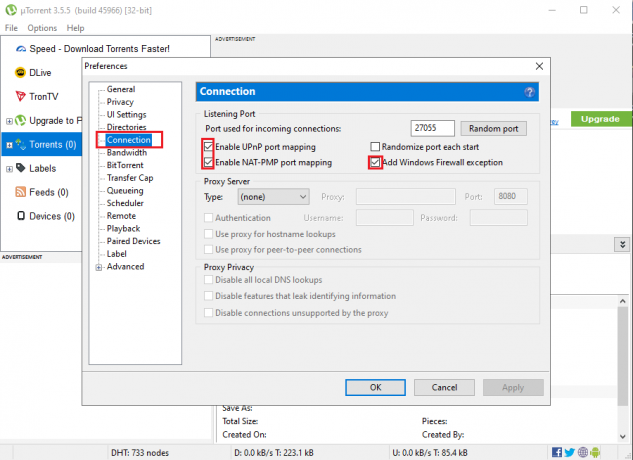
6. अंत में, पर क्लिक करें बचाने के लिए ठीक बदलाव।
जांचें कि क्या आपकी फाइलें बिना डाउनलोड करना शुरू करती हैं आपकी स्क्रीन पर प्रदर्शित होने वाली त्रुटि 'सहकर्मियों से जुड़ना'।
विधि 5: VPN सॉफ़्टवेयर का उपयोग करें
आप प्रतिबंधों को बायपास करने के लिए वीपीएन सॉफ्टवेयर का उपयोग कर सकते हैं क्योंकि आपका आईएसपी कुछ यूटोरेंट ट्रैफिक को प्रतिबंधित कर सकता है। फ़ाइलों को डाउनलोड करते समय आपको 'साथियों से जुड़ने' त्रुटि का सामना करने का एक अन्य कारण गलत का उपयोग करने के कारण हो सकता है वीपीएन प्रदाता। इस बात की संभावना है कि आप जिस वीपीएन सॉफ्टवेयर का उपयोग कर रहे हैं वह बिटटोरेंट कनेक्शन को ब्लॉक कर रहा है। इसलिए, आपको एक विश्वसनीय और संगत वीपीएन का विकल्प चुनना चाहिए जो प्रतिबंधों को बायपास करने में आपकी मदद कर सके।
इसके अलावा, वीपीएन सॉफ्टवेयर का उपयोग करने का एक और लाभ यह है कि आप अपने आईपी पते को उजागर किए बिना गुमनाम रूप से टोरेंट फाइल डाउनलोड कर सकते हैं। हम अनुशंसा करते हैं कि आप निम्न VPN सॉफ़्टवेयर का उपयोग करें।
नॉर्ड वीपीएन: यह बाजार में सबसे अच्छे वीपीएन सॉफ्टवेयर में से एक है। यह आपको अपने आईपी पते को निजी रखते हुए सुरक्षित रूप से इंटरनेट ब्राउज़ करने की अनुमति देता है। आप बिना किसी प्रतिबंध के uTorrent फ़ाइलों को आसानी से साझा और डाउनलोड कर सकते हैं। आपको अद्भुत एन्क्रिप्शन के साथ असीमित सुरक्षा मिलती है। प्रीमियम प्लान चुनने से पहले आप 7-दिवसीय नि:शुल्क परीक्षण का विकल्प चुन सकते हैं।
यह भी पढ़ें:विंडोज 10 पर वीपीएन कैसे सेट करें
विधि 6: uTorrent पर कॉन्फ़िगरेशन परीक्षण करें
यदि तुम नही कर सकते साथियों से जुड़ने पर अटके uTorrent को ठीक करें, तो यह शायद uTorrent पर गलत सेटिंग कॉन्फ़िगरेशन के कारण है। इसलिए, कनेक्टिंग टू पीयर त्रुटि को ठीक करने के लिए, आप uTorrent को इसकी सेटिंग्स को स्वचालित रूप से समायोजित करने के लिए सक्षम करने के लिए एक त्वरित कॉन्फ़िगरेशन परीक्षण कर सकते हैं।
1. uTorrent लॉन्च करें और पर क्लिक करें विकल्प टैब स्क्रीन के ऊपरी-बाएँ से।
2. के पास जाओ सेटअप गाइड।

3. एक नई विंडो पॉप अप होगी; पर क्लिक करें बैंडविड्थ और नेटवर्क के बगल में स्थित चेकबॉक्स।
4. अब, पर क्लिक करें परीक्षण चलाएं विंडो स्क्रीन के निचले मध्य से।

5. आप परिणाम देखेंगे और बैंडविड्थ और नेटवर्क अनुभाग के अंतर्गत समस्या की पहचान करें।
6. अंत में, आप कर सकते हैं सेव पर क्लिक करें और नए परिवर्तनों को सहेजने के लिए स्क्रीन के नीचे दाईं ओर से बंद करें।
इतना ही; uTorrent अपनी सेटिंग्स को स्वचालित रूप से कॉन्फ़िगर करेगा और uTorrent को डाउनलोड न करने या अन्य त्रुटियों को ठीक करेगा।
विधि 7: एक और टोरेंट साइट खोजें
यदि उपरोक्त विधियों में से कोई भी काम नहीं करता है, और आप अभी भी करने में असमर्थ हैं फिक्स uTorrent डाउनलोड नहीं हो रहा है, यह शायद एक मृत uTorrent फ़ाइल (कोई बीज नहीं) के कारण है जिसे आप डाउनलोड करने का प्रयास कर रहे हैं।
अक्सर पूछे जाने वाले प्रश्न (एफएक्यू)
Q1. मैं साथियों से जुड़ना कैसे छोड़ूँ?
uTorrent को साथियों से जोड़ने से रोकने या छोड़ने के लिए, आपको यह सुनिश्चित करना होगा कि आपके पास एक स्थिर इंटरनेट कनेक्शन है। uTorrent फ़ाइलों को डाउनलोड करते समय 'साथियों से कनेक्ट न होने' त्रुटि के पीछे एक सामान्य कारण है शायद इसलिए कि आपका एंटीवायरस सॉफ़्टवेयर या विंडोज़ फ़ायरवॉल आपको डाउनलोड करने से रोक रहा है टोरेंट फ़ाइलें। आपको मैन्युअल रूप से uTorrent को अपने विंडोज फ़ायरवॉल के माध्यम से इन प्रतिबंधों को बायपास करने की अनुमति देनी होगी। uTorrent को पीयर्स से कनेक्ट न करने को ठीक करने के लिए आप हमारे संपूर्ण गाइड का अनुसरण कर सकते हैं।
प्रश्न 2. मैं uTorrent को प्रतिसाद न देने की समस्या को कैसे ठीक करूं?
uTorrent प्रतिसाद नहीं दे रहा है इसे ठीक करने के लिए, सुनिश्चित करें कि आप एक मृत फ़ाइल डाउनलोड नहीं कर रहे हैं। हालाँकि, यदि uTorrent बिल्कुल भी प्रतिक्रिया नहीं दे रहा है, तो आप निम्न सुधार कर सकते हैं।
- अपने सिस्टम पर कार्य प्रबंधक के माध्यम से uTorrent को पुनरारंभ करें।
- विंडोज़ फ़ायरवॉल के माध्यम से uTorrent को अनुमति दें।
- एप्लिकेशन को पुनर्स्थापित करें।
- डाउनलोडिंग फ़ाइलों को हटा दें क्योंकि ये फ़ाइलें uTorrent के अनुत्तरदायी होने का कारण हो सकती हैं।
Q3. मेरा uTorrent साथियों से जुड़ने पर क्यों अटका हुआ है?
यदि आपकी uTorrent फ़ाइल साथियों से कनेक्ट होने पर अटक जाती है, तो शायद यह इसलिए है क्योंकि आप एक मृत फ़ाइल डाउनलोड कर रहे हैं। आप समस्या को हल करने के लिए डाउनलोड करने के लिए किसी अन्य फ़ाइल की तलाश कर सकते हैं।
अनुशंसित:
- फिक्स विंडोज 10 पर होमग्रुप नहीं बना सकता
- ऑफ़-स्क्रीन विंडो को अपने डेस्कटॉप पर वापस कैसे लाएं
- वीडियो के बजाय ज़ूम मीटिंग में प्रोफ़ाइल चित्र दिखाएं
- 20 बेस्ट टोरेंट सर्च इंजन
हमें उम्मीद है कि यह मार्गदर्शिका मददगार थी और आप करने में सक्षम थे पीयर्स इश्यू से कनेक्ट होने पर अटके uTorrent को ठीक करें. यदि आपके पास अभी भी इस लेख के संबंध में कोई प्रश्न हैं, तो बेझिझक उन्हें टिप्पणी अनुभाग में पूछ सकते हैं।


